
在现代计算机使用中,U盘作为一种便捷的移动存储介质,不仅用于数据存储,也成为了安装操作系统的重要工具。尤其是在一些特殊情况下,比如获得新电脑、需重装系统或者更换硬盘时,U盘装机就显得尤为重要。通过设置BIOS,我们可以让电脑优先从U盘启动,从而实现快速安装操作系统。接下来,我们将详细讲解如何设置BIOS以便通过U盘装机。
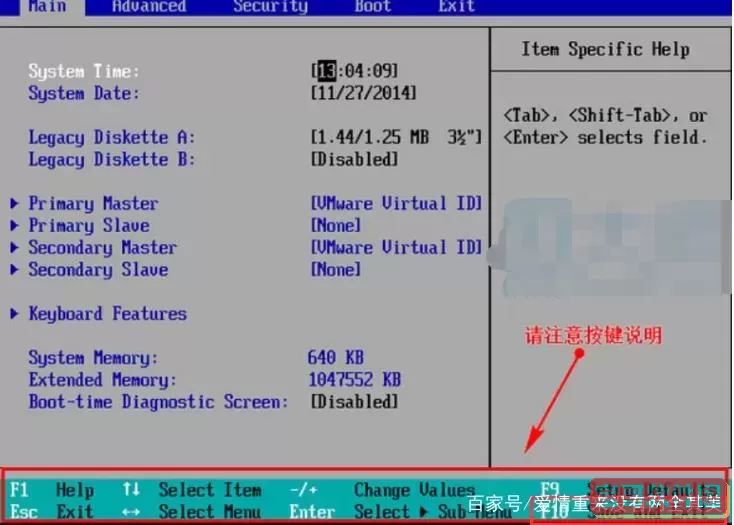
在进行BIOS设置之前,我们需要做好一些准备工作:
一台可以正常启动的电脑。
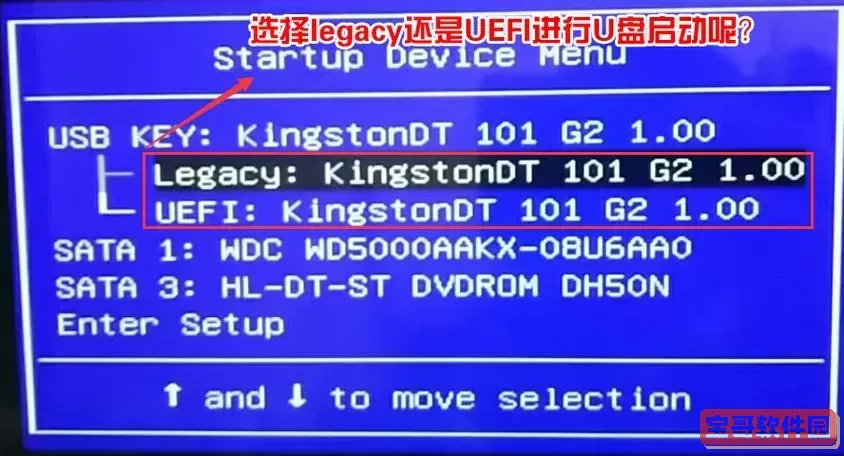
一个制作好的可启动U盘,通常可以使用软件如Rufus、UltraISO等将系统镜像写入U盘。
了解主板BIOS的启动快捷键,以便快速进入设置界面。
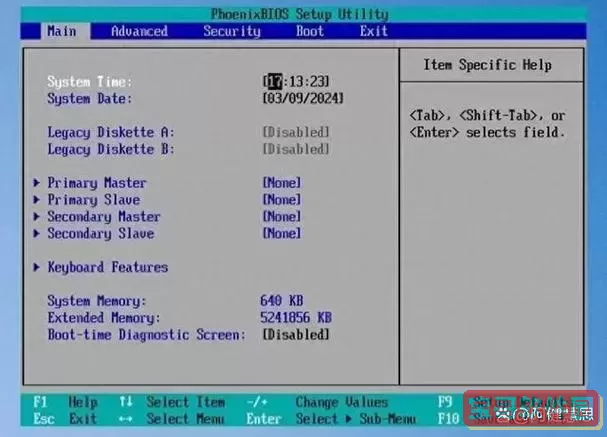
进入BIOS的操作因主板品牌不同而各异,常见的快捷键包括F2、F10、DEL等。开机时,通常会在屏幕上显示当前使用的快捷键。以下是进入BIOS的一般步骤:
开启电脑,迅速连续按下进入BIOS的快捷键。
如果成功进入,您将看到一个蓝色或黑色的BIOS界面。
在BIOS界面中,我们需要找到“Boot”(启动)选项。这一选项通常位于顶部菜单或者相对侧边的选项中,具体名称和位置会根据不同主板有所差异。以下为一般步骤:
在BIOS菜单中,使用方向键找到“Boot”选项。
进入“Boot”选项后,您将看到一系列的启动设备列表,包括硬盘、光驱和USB设备等。
寻找名字中含有“USB”或“Removable Device”的选项,这通常就是您的U盘。如果没有直接显示,请确保U盘已连接。
根据BIOS界面,使用方向键选择U盘,然后使用相应的快捷键(如+/-或F5/F6)调整U盘在启动列表中的优先级,确保它排在硬盘之前。
完成上述设置后,我们需要保存配置并退出BIOS。一般来说,在BIOS界面中可以找到“Save & Exit”(保存并退出)选项。使用方向键选择此选项后,按下Enter键,随后会询问您是否保存更改,选择“Yes”(是),再次确认。完成后,电脑会重新启动。
在电脑重启后,如果U盘设置成功,计算机将从U盘引导进入系统安装界面。接下来,您可以按照系统安装向导的提示,逐步完成新的操作系统安装过程。
通过以上步骤,您已经成功完成了U盘装机的BIOS设置。这一过程虽然看似复杂,但随着技术的进步,用户只需简单的几步操作便能实现。无论是新装系统还是更换旧系统,掌握这些基础知识都能让您在面对各种计算机问题时更加自信。希望本文能对您有所帮助,祝您顺利装机,体验崭新的操作系统!